Propiedades de la Etiqueta
Muchos de estos ajustes deberían resultarle familiares desde la pestaña Superficie de la etiqueta Tela. Aquí funcionan exactamente igual.
 Con la detección precisa de colisiones, incluso las cuerdas pueden enrollarse a partir de splines.
Con la detección precisa de colisiones, incluso las cuerdas pueden enrollarse a partir de splines.
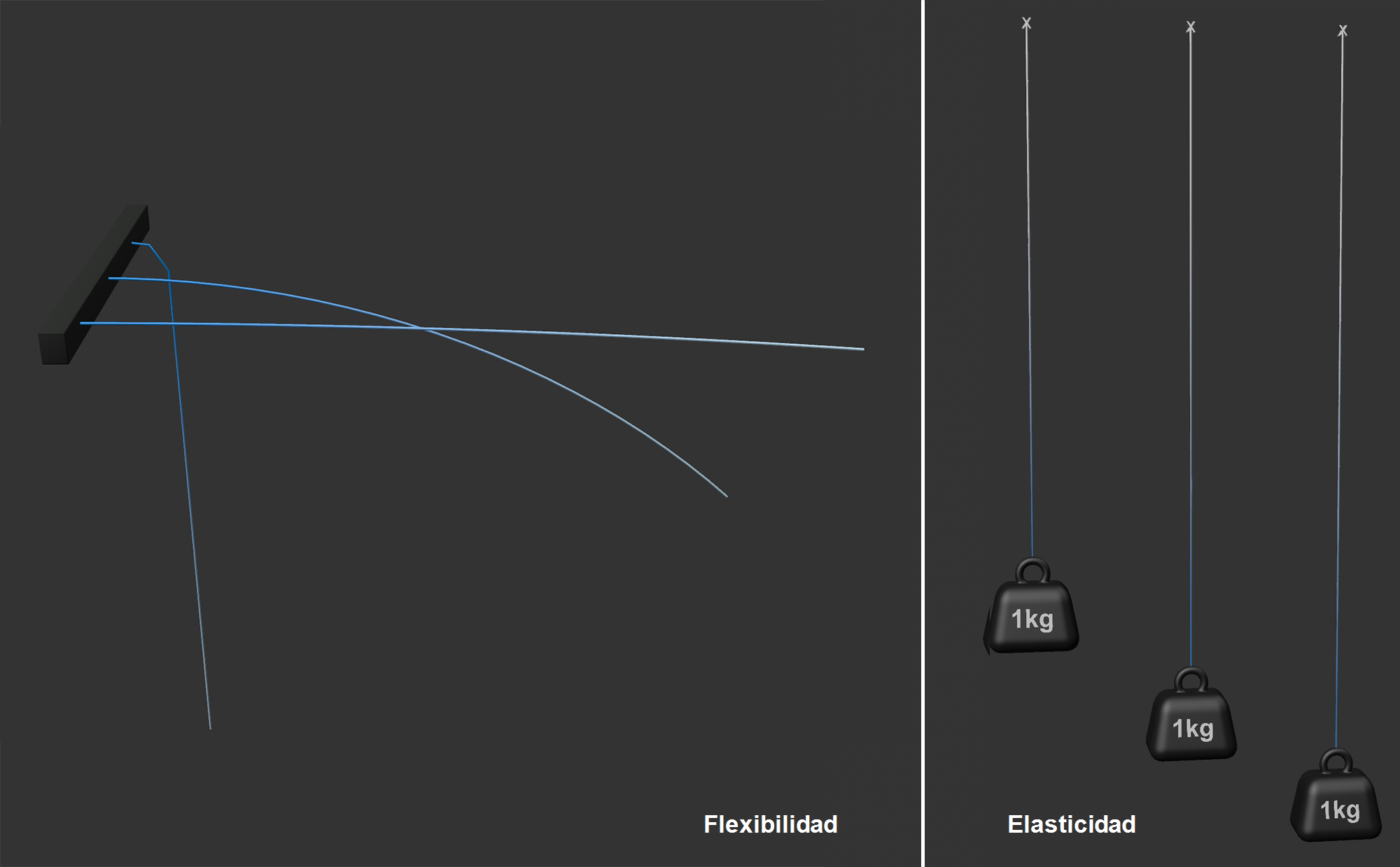 Los dos parámetros Flexibilidad y Estiramiento cada uno con valores crecientes.
Los dos parámetros Flexibilidad y Estiramiento cada uno con valores crecientes.
Esto permite controlar la facilidad con la que las splines se "doblan" en sus puntos, es decir, la facilidad con la que los ángulos de las aristas pueden desviarse de su estado inicial. Cuanto mayor sea el valor, más fácil se doblará la spline. El tipo de comportamiento va desde un palo fino (valor muy pequeño) hasta una manguera de goma, una cuerda o una cadena de bicicleta (valor grande).
La curvatura también depende del parámetro Subpasos del menú Preferencias. Cuanto más grande sea Subpasos, más rígido será el spline (ver también Consejos y Trucos).
Map le permite utilizar mapas de vértices que definen Bendiness a nivel de punto. Si define un valor máximo para el parámetro relacionado, el mapa de vértices utilizará exactamente este valor al 100% de ponderación, la mitad al 50% y así sucesivamente.
Si esta opción está activada, la spline también se endurecerá con respecto a la torsión a lo largo de su trayectoria. Imagina una spline en forma de hélice que se deforma a lo largo de su eje largo. Si se activa la Torsión , se producirá una fuerza de muelle análoga a la de un muelle espiral - manteniendo la forma de la spline - que se controla por el valor definido para la Flexibilidad. Ambas se definen conjuntamente mediante un ajuste.
Tenga en cuenta que demasiados puntos intermedios de la spline debilitarán el efecto.
Controla cuánto puede estirarse la spline entre cada uno de sus puntos en comparación con la longitud inicial. El comportamiento con respecto a los valores definidos va desde el metal (valor pequeño) hasta el caucho muy estirable (valor grande).
Map le permite utilizar mapas de vértices que definen la Estrechez a nivel de punto. Si define un valor máximo para el parámetro relacionado, el mapa de vértices utilizará exactamente este valor al 100% de ponderación, la mitad al 50% y así sucesivamente.
Cuando se producen colisiones, este ajuste define una fuerza de "retroceso" en la dirección del punto de contacto Normal. Si, por ejemplo, una cuerda cae en paralelo sobre un plano, se repelerá ligeramente si se utilizan valores más altos. Se repelerá ligeramente de la superficie.
Tenga cuidado con los valores muy altos aquí, de lo contrario se puede producir un comportamiento defectuoso.
Mapa permite utilizar mapas de vértices que definen el Grosor de la pluma a nivel de punto. Si define un valor máximo para el parámetro relacionado, el mapa de vértices utilizará exactamente este valor al 100% de ponderación, la mitad al 50% y así sucesivamente.
Cuando una spline toca otro objeto de colisión (por ejemplo, otra spline con una etiqueta de Cuerda u objetos a los que se les ha aplicado una etiqueta de Colisión/Tela) entra en juego la Fricción. Es una medida de la resistencia que tienen los elementos cuando se rozan entre sí. Los valores más pequeños definen correspondientemente una menor fricción y los valores más grandes aumentan la fricción en consecuencia.
El contacto o la colisión se producen siempre que los puntos, triángulos o aristas se acercan más de lo definido en Radio.
Mapa permite utilizar mapas de vértices que definen la Fricción a nivel de punto. Si define un valor máximo para el parámetro relacionado, el mapa de vértices utilizará exactamente este valor al 100% de ponderación, la mitad al 50% y así sucesivamente.
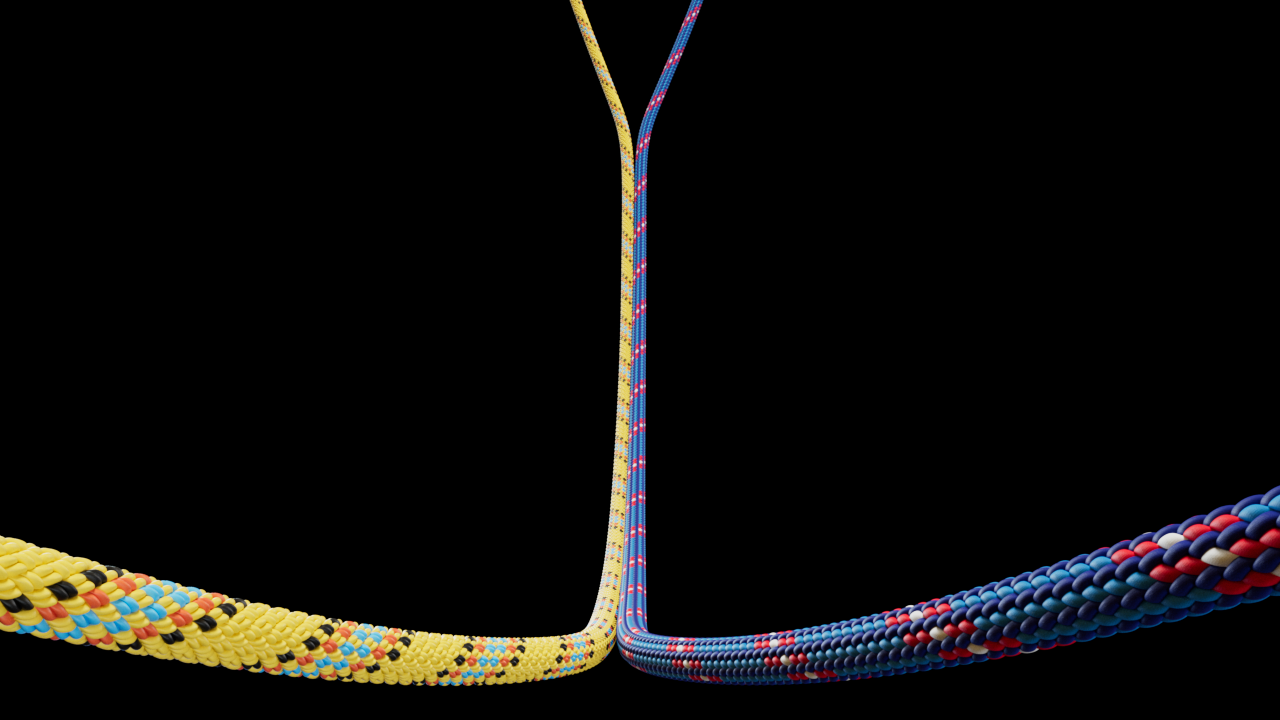 Aquí se pegan 2 splines después de tocarse.
Aquí se pegan 2 splines después de tocarse.
Si quieres pegar tus splines a mallas u otros splines, este es el parámetro adecuado. Asegúrate de que haya suficientes puntos en contacto entre sí para que el rebote funcione mejor. Subdivida su spline, si es necesario (por ejemplo, con Interpolación). Para una mayor adherencia, valores más altos como 500 podrían funcionar mejor.
Map te permite utilizar mapas de vértices que definen la Pegajosidad a nivel de punto. Si define un valor máximo para el parámetro relacionado, el mapa de vértices utilizará exactamente este valor al 100% de ponderación, la mitad al 50% y así sucesivamente.
Cuando se crea una restricción (normalmente la imagen 0 al principio de la simulación), cuando la cuerda o la spline está todavía en el estado inicial, cada restricción tiene una longitud muy específica. La cuerda intentará mantener estas longitudes para mantener también la longitud total de la cuerda.
La longitud de la cuerda puede definirse ahora en su longitud como un porcentaje o puede ser animada. La cuerda se acortará o alargará en consecuencia.
Mapa permite utilizar mapas de vértices que definen la Longitud Objetivo a nivel de punto. Si define un valor máximo para el parámetro relacionado, el mapa de vértices utilizará exactamente este valor al 100% de ponderación, la mitad al 50% y así sucesivamente.
El radio funciona de forma similar a Espesor para la etiqueta Ropa, excepto que aquí se forma un radio alrededor de la spline, por debajo del cual se llamará a los elementos de colisión que se acerquen (puntos del objeto, aristas, triángulos, splines) para colisionar.
Un ajuste muy importante si se quiere evitar las penetraciones. Para evitarlo, las colisiones deben producirse siempre antes de que la geometría se encuentre realmente (por eso el ajuste por defecto es de 0,5 cm).
Si desea utilizar un Radio muy pequeño por razones visuales - por ejemplo, para evitar al máximo que los objetos se ciernan sobre las superficies - puede ser útil aumentar el ajuste Pasos intermedios en la Configuración del proyecto de simulación. Esto permite calcular las colisiones con mayor precisión para lograr movimientos más rápidos.
Si tienes splines muy subdivididas, puede ocurrir que las distancias de los puntos resulten ser menores que el doble del Radio, lo que provocaría una colisión permanente. Lo que quiere evitar: Internamente, Cinema 4D seleccionará automáticamente un radio menor para los puntos respectivos (40% de la arista más corta unida a este punto). Esto significa que el valor del Radio definido no es fijo, sino que puede ser rebajado en función de la distancia entre los puntos de la spline. Esto se aplica a la autocolisión y a la colisión con otros objetos Ropa/splines. Sin embargo, el valor de Radio definido siempre se aplica a los objetos de Colisión (Etiqueta de Colisión, Cinturón de Cuerda).
Mapa permite utilizar mapas de vértices que definen el Radio a nivel de punto. Si define un valor máximo para el parámetro relacionado, el mapa de vértices utilizará exactamente este valor al 100% de ponderación, la mitad al 50% y así sucesivamente.
Aquí puedes definir la masa total de la spline, que se distribuirá uniformemente en todos los puntos. Las masas más altas desarrollan más "empuje" al chocar. En otras palabras: tienes mayor inercia.
Mapa permite utilizar mapas de vértices que definen la Masa a nivel de puntos. Si define un valor máximo para el parámetro relacionado, el mapa de vértices utilizará exactamente este valor al 100% de ponderación, la mitad al 50% y así sucesivamente.
Amortiguación
Ya puede encontrar un ajuste de atenuación en los ajustes del proyecto (Drenado), pero éste se aplica a toda la escena. Los siguientes ajustes se pueden utilizar para definir la amortiguación por mapa de vértices hasta los puntos individuales de la spline.
La amortiguación no es más que una eliminación artificial de la energía cinética de una simulación.
Al aumentar la amortiguación, la spline asignada a la etiqueta se comporta cada vez más como si se moviera en un medio cada vez más viscoso (de aire -> agua -> miel, etc.).
Active esta opción si desea establecer la amortiguación a nivel de etiqueta u objeto. En caso contrario, se aplicará la Atenuación global (véase el párrafo anterior).
Introduzca aquí un nivel máximo de amortiguación, que puede ajustarse a nivel de punto utilizando un mapa de vértices en el siguiente campo Mapa. Sin un mapa de vértices, la Fuerza se aplicará a todos los puntos de la spline.
Con valores crecientes, los puntos serán correspondientemente más lentos - como con el movimiento en el aire -> agua -> miel etc.
Son posibles valores superiores al 100%.
Coloque aquí un mapa de vértices si desea definir la amortiguación a nivel de punto. Establezca un valor máximo para la Fuerza. Con una ponderación del mapa de vértices del 100%, al punto correspondiente se le asigna exactamente este valor máximo; con valores más pequeños, correspondientemente menos.
Tenga en cuenta que una ponderación del 0% dará como resultado el siguiente parámetro Min. Almidón se utiliza almidón definido.
Si ha colocado un mapa de vértices en Mapa, el ajuste aquí define qué nivel de amortiguación corresponde al 0% de ponderación.
Esto simplifica el dibujo del mapa de vértices, ya que aquí se suele operar con valores 0% y 100%. Así no tendrá que fijar valores intermedios como el 2% en la herramienta Pintar.
Las splines también pueden rasgarse si la distancia entre sus puntos supera un determinado límite(Desgarro past). El desgarro siempre tendrá lugar en un punto de la spline.
Siempre que la opción de Desgarro anterior esté activada, este valor especifica el factor de deformación admisible para cada segmento intermedio de la spline. Si el segmento intermedio tiene 5 cm de longitud al inicio de la simulación, puede estirarse hasta 7,5 cm con un valor de 1,5 sin que se rompa. Si el tramo es mayor, la spline se dividirá en dos secciones.
Con Mapa puede utilizar mapas de vértices que definen Tear After a nivel de punto. Si define un valor máximo para el parámetro relacionado, el mapa de vértices utilizará exactamente este valor al 100% de ponderación, la mitad al 50% y así sucesivamente.
Por ejemplo, si desea rasgar una spline, establezca Rasgar después en 90%, por ejemplo. Sin un mapa de vértices, la spline se desintegraría inmediatamente en sus partes individuales. Por lo tanto, un mapa de vértices debe garantizar que todos los puntos que tienen que aguantar tienen una ponderación del 0%, mientras que una ponderación del 100% está en la loación de la lágrima, por ejemplo.
Si utiliza los siguientes botones para fijar los puntos seleccionados de la spline, esta opción puede utilizarse para colorear los puntos fijados.
Permite establecer los puntos de anclaje de la spline - estos son fijos y no se mueven. Utilice la opción Fijar para fijar los puntos de spline seleccionados. Liberar haceprecisamente eso para los puntos seleccionados. Borrar elimina todos los puntos de anclaje.